GeoGebra - Latex - Tutorial
Ich habe heute eine interessante Entdeckung gemacht. Mit dem Opensource-Programm GeoGebra kann man auch Latexcode verwenden und somit auch in seinen Post als Bild einbetten.
Was ist GeoGebra
GeoGebra ist eine dynamische Geometriesoftware. Die ursprüngliche Funktionalität beschränkte sich auf Geometriekonstruktionen. Ganz wie Euklid gibt GeoGebra einem Werkzeuge an die Hand, um geometrische Konstruktionen anzufertigen.
Bei den Konstruktionen lassen sich Eigenschaften frei und dynamisch gestalten.
Allein diese Funktionalität ist sehr vielfältig und bietet extrem viele Möglichkeiten.
Was kann GeoGebra
Im Laufe der Jahre kamen immer mehr Funktionen dazu. Beispielsweise besitzt GeoGebra eine CAS Funktion. Diese ist sehr intuitiv und bietet eine mathematische Schreibweise.
Die CAS Funktion lässt sich mit der Geometriefunktion kombinieren.
Man kann beispielsweise Funktionen plotten, d.h. sie grafisch darstellen. Die Funktion kann man dann grafisch verändern oder auch analytisch z.B. ableiten etc..
Unter dem Menüpunkt Ansicht kann man die Werkzeuge, welche man benötigt ein- bzw. ausblenden.
Auch dreidimensionale Geometrie und Analysis ist möglich.
Da GeoGebra sehr leicht zu bedienen ist, ist es eine äußerst nützliches Programm. Neben der Desktopversion gibt es auch eine sehr ausgereifte App mit sehr vielen Funktionalitäten.
Als wäre das nicht schon Grund genug eine der Topmatheapps für mich zu sein, kann man GeoGebra auch für Steemitpost verwenden.
GeoGebra für Mathe Posts verwenden
GeoGebra bietet die Möglichkeit Dateien zu erzeugen. Diese kann man als .png exportieren und dann in seinen Steemit Post einfügen.
Da GeoGebra neben Geometrie, Analysis, Algebra, analytische Geometrie, auch Latexformeln und Text erzeugen kann, ist es meiner Meinung nach fast ein All-In-One-Paket.
Möchte ich jetzt zum Beispiel eine Latexformel posten, würde es z.B. so aussehen.
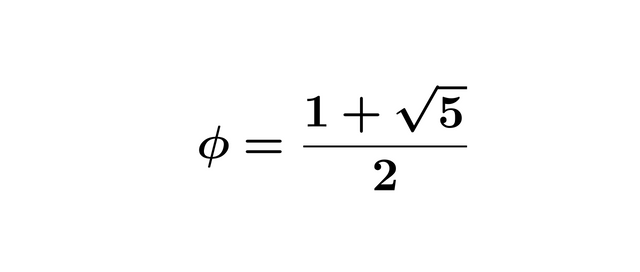
Zusätzlich zur Formel können jetzt natürlich auch noch andere Bausteine hinzugefügt werden.
Ein Beispiel
Ich habe jetzt nur das CAS-Werkzeug und das Grafik-Werkzeug eingeblendet. Beim exportieren werden nur Inhalte des Grafikfensters exportiert.
Also muss ich das Grafikwerkzeugfenster mit etwas Information füllen.
Das könnte zum Beispiel eine Latexformel sein.
Mit einem Klick ins Grafikfenster kann man sich oben verschiedene Menüpunkte aussuchen.
Dort wählt man folgendes aus:
Anschließend öffnet ein Klick im Grafikfenster ein Fenster. In dem Fenster kann Text oder Latexcode verwendet werden. Da ich Latexcode verwenden möchte, aktiviere ich das Kontrollkästchen.
Ich habe zwei Möglichkeiten gefunden jetzt eine Formel zu erstellen.
Entweder man benutzt das kleine aber feine Editorfenster
oder man lässt sich vom CAS-Werkzeug automatisch Latexcode erzeugen und fügt diesen anschließend im Editorfenster ein.
Damit sich das Bild später auch sehen lassen kann, würde ich den Text, d.h. in dem Fall die Formel, noch vergrößern und fett machen.
Jetzt noch die Ableitung einblenden und fertig ist die Kiste. Hier gibt es natürlich noch diverse weitere Einstellungsmöglichkeiten.
Zum Schluss exportiere ich die Datei und bette das Bild in den Post ein.
Ich finde das Ergebnis kann sich sehen lassen. Die reine Latexfunktion habe ich auch mit anderen Möglichkeiten, die hier auf Steemit üblich sind, verglichen.
Wer sich vielleicht wundert warum f(x) und f'(x) unterschiedlich aussehen, das liegt an dem Formelbefehl den man verwendet. Man braucht im Editorfenster keinen Befehl zu verwenden. Durch das Kopieren vom Latexcode, ist allerdings eine abgesetzte Formel kopiert worden. D.h. man kann sich nach bedarf den Latexcode anpassen, um das gewünschte Ergebnis zu erhalten.
Bilder und Quellen:
Die Funktionalitäten von GeoGeba habe ich selbst ergründet. Es gibt aber Tutorials, Lehrgänge und eine Helpfunktion.
Die Bilder sind Screenshots oder mit GeoGebra erzeugt.
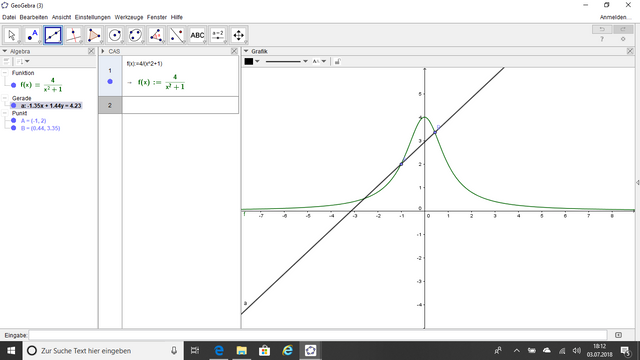
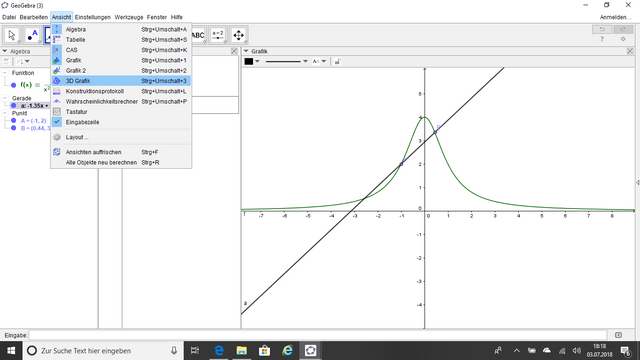
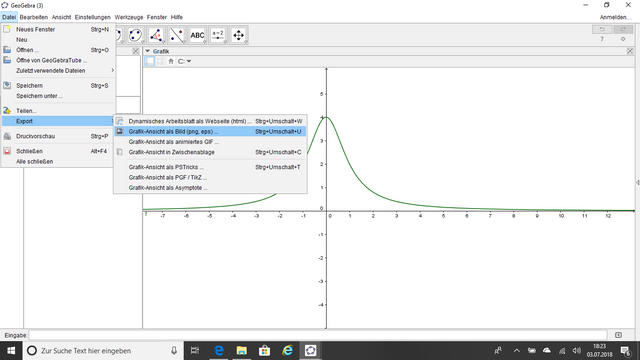
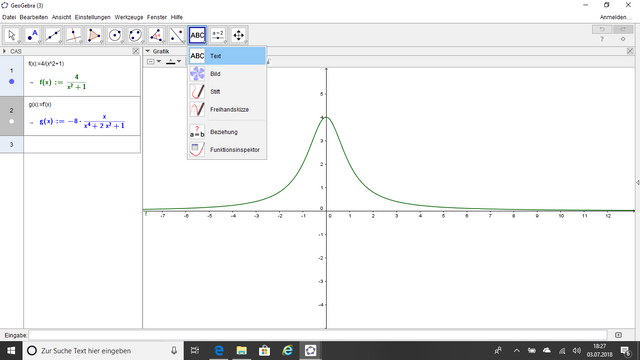
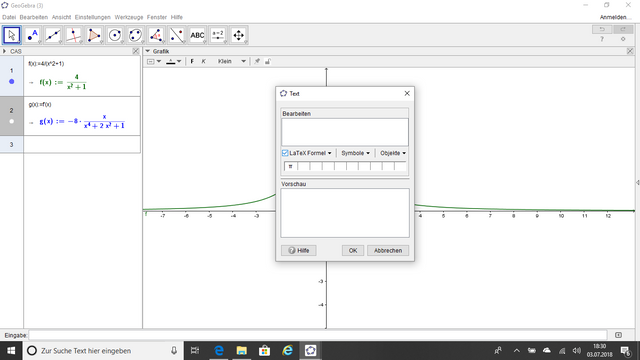
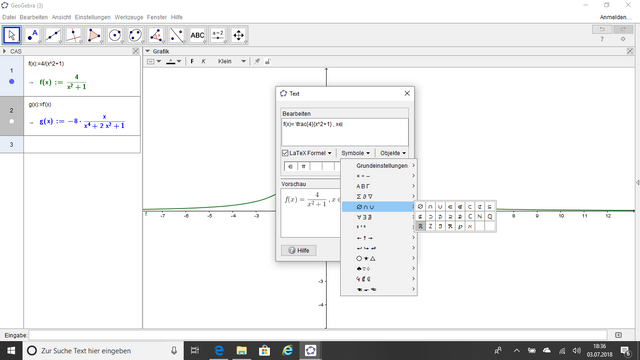
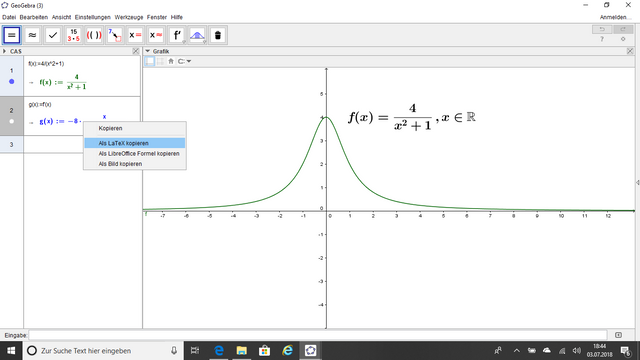
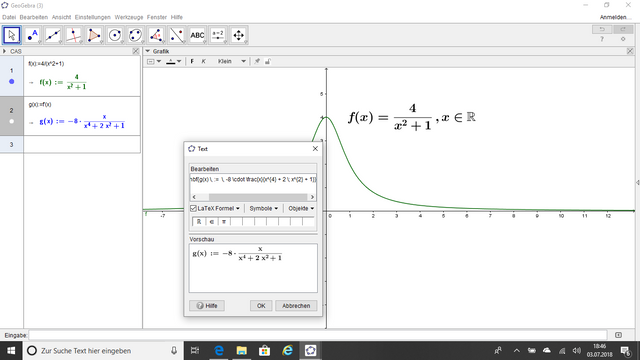

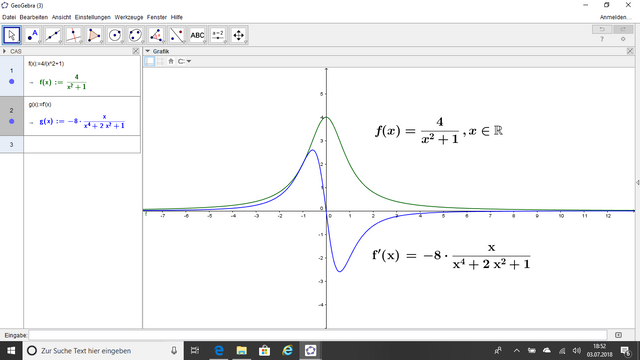
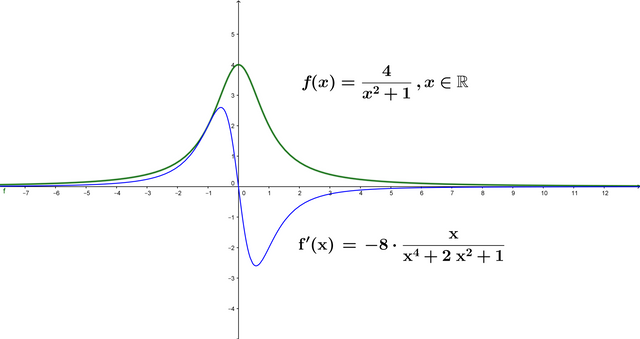
Sehr schön, werde ich demnächst definitiv mal ausprobieren!
Freut mich. Kann die Apps egal auf welchem Gerät nur empfehlen
Congratulations! This post has been upvoted from the communal account, @minnowsupport, by Queker from the Minnow Support Project. It's a witness project run by aggroed, ausbitbank, teamsteem, theprophet0, someguy123, neoxian, followbtcnews, and netuoso. The goal is to help Steemit grow by supporting Minnows. Please find us at the Peace, Abundance, and Liberty Network (PALnet) Discord Channel. It's a completely public and open space to all members of the Steemit community who voluntarily choose to be there.
If you would like to delegate to the Minnow Support Project you can do so by clicking on the following links: 50SP, 100SP, 250SP, 500SP, 1000SP, 5000SP.
Be sure to leave at least 50SP undelegated on your account.
upvote for me please? https://steemit.com/news/@bible.com/2sysip